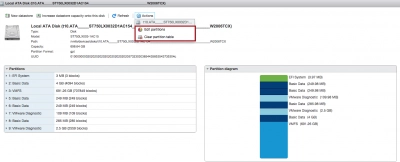ESXI pour formater un disque dur
Sauvegarder le serveur VMware ESXi et avec DiskInternals. Ensuite, créez un nouveau datastore pour VMware ESXi, il peut être nécessaire de supprimer les partitions du dispositif de stockage. Dans cet article, je décris trois techniques basées sur l'interface graphique pour supprimer des partitions dans VMware ESXi 6.
Le message d'erreur suivant pourrait apparaître si vous avez tenté de créer un nouveau datastore : L'argument a été présenté incorrectement :
Vim.Host.DiskPartitionInfo.spec - Appel à "HostDatastoreSystem.QueryVmfsDatastoreCreateOptions" pour l'objet "storageSystem..."
Si une partition existe déjà sur le support de stockage, vous ne pouvez pas créer un datastore formaté en VMFS.
Dans les versions antérieures, les partitions ne pouvaient pas être facilement supprimées. Ce n'était pas toujours facile à faire ; pour effacer les partitions, il fallait utiliser le CLI et entrer des commandes. Si vous aviez simplement quelques hôtes à gérer, supprimer les anciennes partitions n'était pas trop difficile, mais vous deviez tout de même installer un vMA ou utiliser une session de ligne de commande Putty (Assistant de gestion VMware vSphere).
La commande requise a le format suivant :
partedUtil delete "/vmfs/devices/disks/DeviceName" PartitionNumber
partedUtil delete "/vmfs/devices/disks/mpx.vmhba0:C0:T0
" 2Utiliser le terminal de commande ne sera pas agréable pour les débutants en VMware. Il y a une autre erreur dans ces instructions. Si vous choisissez accidentellement le mauvais volume, il n'y a pas de retour en arrière ; toutes vos données seront perdues.
Lors de l'utilisation d'une interface graphique, il existe trois façons plus rapides d'effacer les partitions existantes. Mais, tout d'abord, examinons l'ajout d'un nouveau disque local à ESXi et son formatage avec VMFS.
Ajouter un nouveau disque à ESXi et le formater avec VMFS
Sur un serveur ESXi 5x, devez-vous installer un disque et le formater en VMFS ? Vous pouvez le faire en utilisant le CLI d'ESXi. Une fois que le SSH a été activé sur l'hôte ESXi dans vCenter, connectez-vous en tant que root en utilisant xterm ou putty. Cela a été effectué sur un HP DL360.
1)Tout d'abord, localisez vos disques
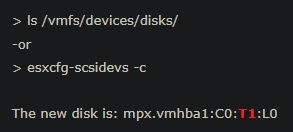
2.Créez une partition
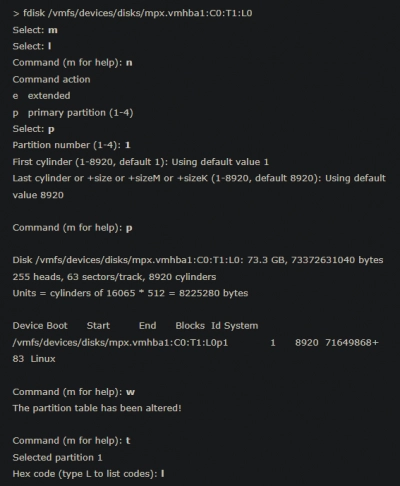
3.Créez le système de fichiers
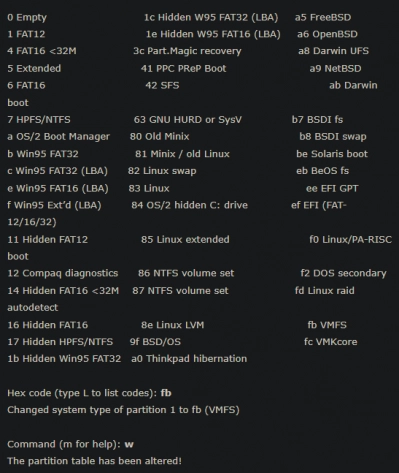
Prêt à récupérer vos données ?
Pour commencer à récupérer vos données, documents, bases de données, images, vidéos et autres fichiers, appuyez sur le bouton TÉLÉCHARGEMENT GRATUIT ci-dessous pour obtenir la dernière version de DiskInternals VMFS Recovery® et commencer le processus de récupération étape par étape. Vous pouvez prévisualiser tous les fichiers récupérés absolument GRATUITEMENT. Pour vérifier les prix actuels, veuillez appuyer sur le bouton Obtenir les prix. Si vous avez besoin d'assistance, n'hésitez pas à contacter le support technique. L'équipe est là pour vous aider à récupérer vos données !
Supprimer des partitions en utilisant l'interface graphique
1) Essayez GParted ISO
Les administrateurs peuvent utiliser l'application Diskparted comme solution de contournement. Pour formater les disques locaux avant de démarrer l'hyperviseur ESXi, vous pouvez monter une ISO et démarrer l'hôte à partir de celle-ci. Pour gérer votre hôte à distance, utilisez IPMI (Intelligent Platform Administration Interface) ou une carte d'accès à distance Dell (DRAC).L'inconvénient de cette méthode est qu'elle nécessite trois redémarrages : l'hôte, les partitions qui doivent être effacées, et à nouveau l'hôte. Sur gparted.org, le Gparted Live CD peut être acheté.2) Utilisez le client web HTML 5
Il y a quelques mois, VMware a dévoilé un tout nouveau client web avec ESXi. Un client HTML 5 est essentiellement un client web HTML 5, également appelé VMware Fling. Notez que le client web HTML5 en est encore à ses débuts, et que toutes les fonctionnalités précédemment fournies par le client Windows ou le client web vSphere (un client basé sur Flash) ne sont pas encore activées.Cependant, la capacité précise de supprimer les partitions dont nous avons besoin dans cette situation est déjà là. Il suffit de se rendre sur le site de VMware Labs et de télécharger le client HTML 5 le plus récent. La nouvelle version doit ensuite être installée une fois l'ancienne supprimée. Vous pouvez vous connecter à l'ordinateur ESXi en utilisant l'adresse https://IP_de_ESXI/UI.Les partitions doivent être éliminées en suivant les procédures suivantes :
Sélectionnez Stockage > Périphériques > Bouton Actions > Nettoyer la table de partitions
3) Client web vSphere
S'assurer que toutes les données et partitions existantes ont été entièrement supprimées est l'un des principaux obstacles lors de la tentative de recyclage des dispositifs de stockage obsolètes. Les clients utilisent fréquemment des applications tierces comme GParted, et votre serveur doit démarrer sur le LiveCD avant de pouvoir supprimer les partitions existantes. Ce n'est pas la situation idéale, surtout si vous devez effectuer cette tâche sur plusieurs plateformes.Une nouvelle option d'interface utilisateur a été ajoutée au client web vSphere avec la version vSphere 6.0 Update 1 pour aider les clients qui souhaitent utiliser leurs dispositifs de stockage actuels pour VSAN et d'autres raisons. J'ai décidé de fournir quelques informations car les clients passés ont souhaité cette fonctionnalité et je n'ai encore entendu personne en parler. Comme le montre l'image ci-dessous, vous pouvez accéder à cette nouvelle fonctionnalité en sélectionnant Gérer->Adaptateurs de stockage, puis en sélectionnant le dispositif de stockage particulier que vous souhaitez supprimer (icône avec disque et gomme).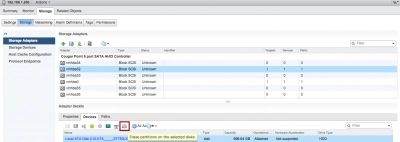
Après avoir choisi le bouton ou l'action "Effacer la partition", vous verrez d'abord une liste des partitions actuelles du disque, et vous serez ensuite invité à confirmer votre choix de supprimer TOUTES les partitions.
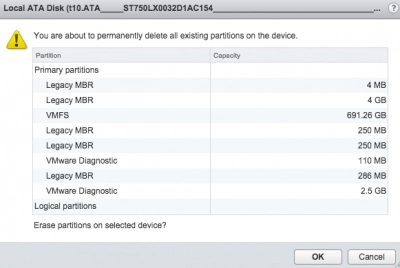
Si tout se passe comme prévu, vous êtes libre d'utiliser le dispositif de stockage à toute autre fin, y compris VSAN !
Pour ceux d'entre vous qui s'intéressent à l'automatisation, cette fonction d'interface utilisateur utilise réellement la méthode updateDiskPartitions() trouvée dans la gestion du système de stockage d'un hôte ESXi. Cette fonction est accessible depuis longtemps. Il suffit de donner une spécification vide à la demande d'API pour supprimer complètement toutes les partitions.
De plus, je tiens à ajouter rapidement qu'une future édition du client embarqué ESXi Embedded Host Client Fling vous permettra de modifier et de supprimer les partitions de disque. Une capture d'écran rapide de ce à quoi cela pourrait ressembler est montrée ci-dessous.